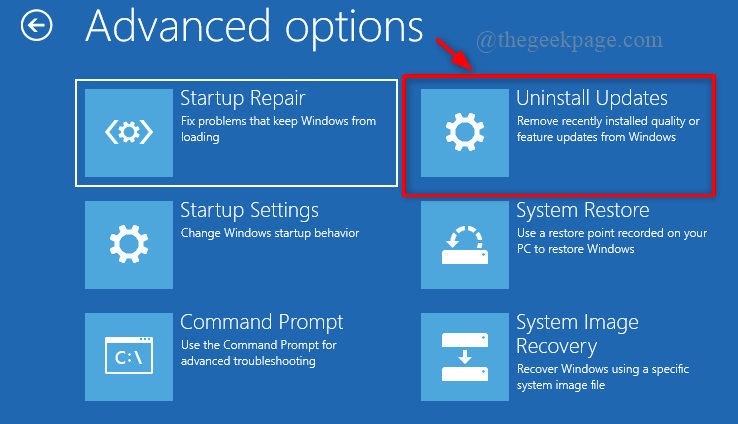XINSTALLIEREN SIE, INDEM SIE AUF DIE DOWNLOAD-DATEI KLICKEN
Diese Software hält Ihre Treiber am Laufen und schützt Sie so vor häufigen Computerfehlern und Hardwareausfällen. Überprüfen Sie jetzt alle Ihre Treiber in 3 einfachen Schritten:
- Laden Sie DriverFix herunter (verifizierte Download-Datei).
- Klicken Scan starten um alle problematischen Treiber zu finden.
- Klicken Treiber aktualisieren um neue Versionen zu erhalten und Systemstörungen zu vermeiden.
- DriverFix wurde heruntergeladen von 0 Leser in diesem Monat.
Alles auf dem neuesten Stand zu haben, ist von größter Bedeutung. Man könnte den Umstieg von Windows 7 auf Windows 8 oder Windows 10 mit aktuellen Schutzupdates rechtfertigen, die Viren- und Spyware-Bedrohungen unterdrücken. Doch selbst der markanteste Vorteil greift manchmal zu kurz. Eine moderate Anzahl von Benutzern erhielt nämlich keine Windows Defender-Update unter Windows 10 bzw. Windows 8/8.1.
Um dies anzugehen, haben wir die Liste der praktikabelsten Lösungen bereitgestellt. Wenn Sie keine Definitionsaktualisierungen für Windows Defender sehen, gehen Sie schrittweise durch die Liste.
Was tun, wenn Windows 10 den Viren- und Spyware-Schutz nicht aktualisiert?
- Auf Updates prüfen
- Stellen Sie sicher, dass kein Antivirenprogramm eines Drittanbieters installiert ist
- Dienste neu starten
- Führen Sie SFC aus
- Verwenden Sie CMD, um die Updates zu erzwingen
- Überprüfen Sie die Gruppenrichtlinie
- Updates manuell herunterladen
- PC auf Werkseinstellungen zurücksetzen
1. Auf Updates prüfen
Alle Chancen stehen gut, dass Sie dies bereits versucht haben. Wie Sie bereits wissen, kommen die Updates des Defenders zum Viren- und Spyware-Schutz per Windows Update. Wie wir jedoch schon so oft gesehen haben, neigen diese Updates dazu, sich falsch zu verhalten. Um die automatische Verteilung (die in diesem Fall offensichtlich fehlschlägt) zu übertreffen, können Sie zum Windows Defender Security Center navigieren und manuell nach Updates suchen.
- LESEN SIE AUCH: Windows Defender blockiert alle Bedrohungen in realen AV-Comparatives-Tests
Befolgen Sie diese Schritte, um Windows Defender über das Sicherheitscenter zu aktualisieren:
- Offen Windows Defender-Sicherheitscenter aus dem Benachrichtigungsbereich.
- Wählen Viren- und Bedrohungsschutz.
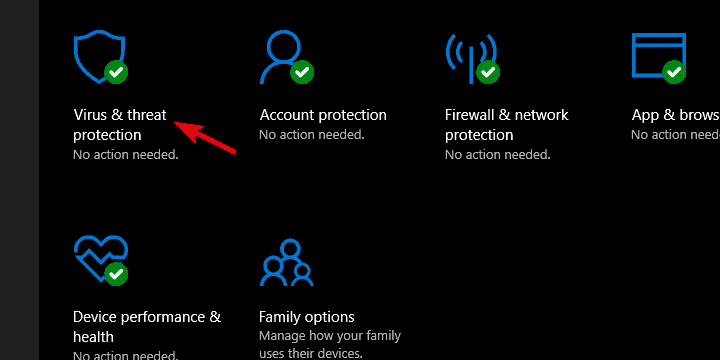
- Offen Viren- und Bedrohungsschutz-Updates.
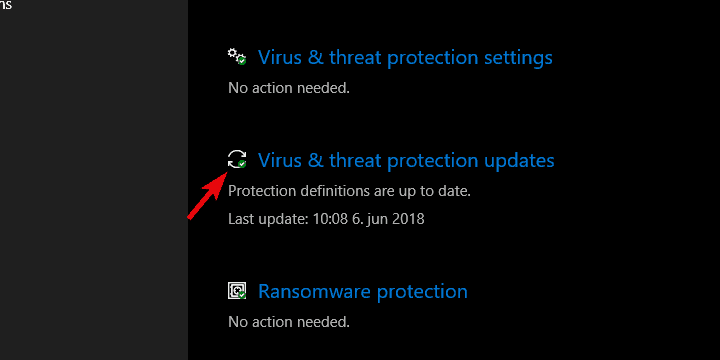
- Klick auf das Auf Updates prüfen Taste.
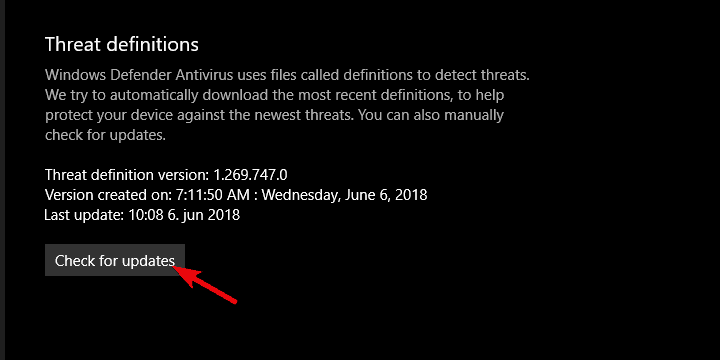
Wenn der Fehler weiterhin auftritt, befolgen Sie die zusätzlichen Schritte, die wir unten angegeben haben.
2. Stellen Sie sicher, dass kein Antivirenprogramm eines Drittanbieters installiert ist
Jetzt wissen Sie bereits, dass es keinen Platz für zwei gibt Antimalware-Lösungen auf Windows 10. Oder jede Windows-Iteration, was das betrifft. Wenn Sie sich entscheiden, einem Antivirenprogramm eines Drittanbieters zu vertrauen, Windows Defender wird automatisch deaktiviert. Wenn Sie sich in der Zwischenzeit dafür entscheiden, stattdessen Windows Defender zu verwenden, ist es wirklich wichtig, alle Spuren des vorangegangenen Antivirenprogramms eines Drittanbieters zu löschen.
- LESEN SIE AUCH: Beste Antivirus-Software für Ihren Windows 10-PC im Jahr 2018
Daher ist eine gründliche Bereinigung erforderlich, damit Windows Defender ohne Probleme funktioniert. Sie können selbst herumnavigieren und die zugehörigen Dateien bereinigen oder ein Drittanbieter-Tool verwenden, das dies für Sie erledigt. Es gibt eine riesige Liste verfügbarer Deinstallations- und Bereinigungsprogramme, daher empfehlen wir, unsere Liste der zu überprüfen beste verfügbare Werkzeuge.
Diese Tools löschen alle verbleibenden Dateien und nach einem Neustart sollte Windows Defender einwandfrei funktionieren. Wenn dies jedoch nicht der Fall ist, gibt es ein paar weitere Dinge, die Sie tun können.
3. Dienste neu starten
Auch ein Neustart des dedizierten Dienstes für Security Center kann hilfreich sein. Wenn Windows Defender aktiv ist, sollte dieser Dienst automatisch mit dem System starten. Aufgrund eines kleinen Fehlers neigen jedoch bestimmte Systemdienste dazu, anzuhalten. Wenn Sie den jeweiligen Dienst neu starten, starten Sie auch die Systemanwendung neu, und dies könnte Windows Defender zum Laufen bringen.
- LESEN SIE AUCH: Vollständige Lösung: Windows Update-Fehlercode 0x80070020
So finden Sie den Dienst und wie Sie ihn neu starten:
- Typ Dienstleistungen in der Windows-Suchleiste und öffnen Sie Dienstleistungen aus der Ergebnisliste.
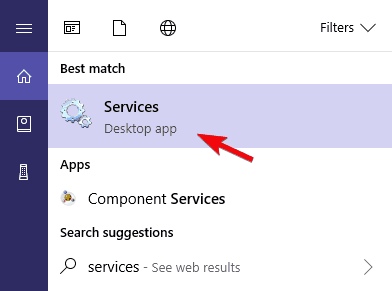
- Navigieren Sie zu „Sicherheitscenter” Dienst und vergewissern Sie sich, dass er ausgeführt wird.
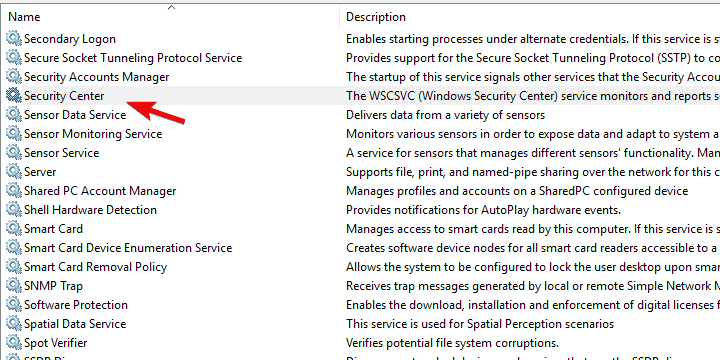
- Wenn es nicht läuft, klicken Sie mit der rechten Maustaste darauf und klicken Sie darauf Start.
4. Führen Sie SFC aus
Wenn die integrierten Systemressourcen versagen, sind die Schritte zur Fehlerbehebung, die wir üblicherweise bei Anwendungen von Drittanbietern verwenden, außer Reichweite. Was wir stattdessen tun können, ist die Verwendung der integrierten Tools. Ein häufig verwendetes Tool zur Behebung von Systemfehlern ist der System File Checker, auch bekannt als SFC. Dieses Tool läuft über eine Befehlszeile und überprüft die Integrität von Systemdateien.
- LESEN SIE AUCH: Vollständiger Fix: „An Updates arbeiten“ blieb unter Windows 10, 8.1, 7 hängen
So führen Sie SFC in Windows 10 aus:
- Geben Sie in der Windows-Suchleiste ein cmd, klicken Sie mit der rechten Maustaste auf die Eingabeaufforderung und führen Sie es als Administrator aus.
- Geben Sie in der Befehlszeile ein sfc/scannow und drücken Sie die Eingabetaste.

- Warten Sie, bis der Vorgang beendet ist, und starten Sie Ihren PC neu.
- Versuchen Sie erneut, die Viren- und Spyware-Definition von Windows Defender zu aktualisieren.
5. Verwenden Sie CMD, um die Updates zu erzwingen
Expertentipp:
GESPONSERT
Einige PC-Probleme sind schwer zu lösen, insbesondere wenn es um beschädigte Repositories oder fehlende Windows-Dateien geht. Wenn Sie Probleme haben, einen Fehler zu beheben, ist Ihr System möglicherweise teilweise defekt.
Wir empfehlen die Installation von Restoro, einem Tool, das Ihren Computer scannt und den Fehler identifiziert.
klicken Sie hier herunterzuladen und mit der Reparatur zu beginnen.
Eingabeaufforderung kommt in den Szenarien ins Spiel, in denen Sie die vollständige Kontrolle über Ihr System übernehmen müssen. Das Löschen von Updates mit verursachtem Hängenbleiben und das Neustarten des Update-Vorgangs kann einfach mit ein paar Befehlen durchgeführt werden. Danach sollte der Update-Zyklus weiterhin wie vorgesehen funktionieren – fehlerfrei und pünktlich.
- LESEN SIE AUCH: Vollständiger Fix: Update-Fehler 0x8000ffff unter Windows 10, 8.1, 7
Befolgen Sie diese Schritte, um Windows Defender-Updates mit der Eingabeaufforderung zu erzwingen:
- Geben Sie in der Windows-Suchleiste ein cmd, klicken Sie mit der rechten Maustaste auf die Eingabeaufforderung und führen Sie es als Administrator aus.
- Kopieren Sie in der Befehlszeile die folgenden Zeilen und drücken Sie die Eingabetaste:
-
cd %Programme%Windows Defender
MpCmdRun.exe -removedefinitions -dynamicsignatures
MpCmdRun.exe -SignatureUpdate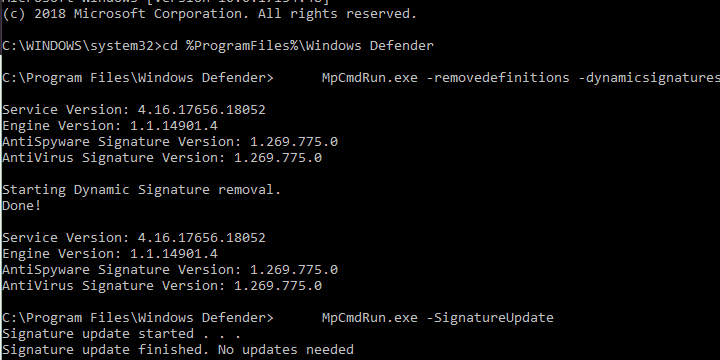
-
cd %Programme%Windows Defender
- Drücken Sie danach erneut die Eingabetaste, um die Signaturen zu aktualisieren und Ihren PC neu zu starten.
6. Überprüfen Sie die Gruppenrichtlinie
Wie bereits erwähnt, wird Windows Defender automatisch deaktiviert, wenn Sie ein Antivirenprogramm eines Drittanbieters installieren. Das System wird sich darum kümmern. Wenn Sie jedoch Ihre Meinung geändert haben, kann die Rückkehr zu Windows Defender für einige Benutzer eine ziemliche Aufgabe sein. Um Windows Defender neu einzurichten, müssen Sie nämlich bestätigen, dass die Funktion im Gruppenrichtlinien-Editor aktiviert ist.
- LESEN SIE AUCH: Vollständiger Fix: Windows Defender ist per Gruppenrichtlinie deaktiviert
Folgendes müssen Sie tun:
- Typ Gruppenrichtlinie in der Windows-Suche und öffnen Sie „Gruppenrichtlinie bearbeiten“.
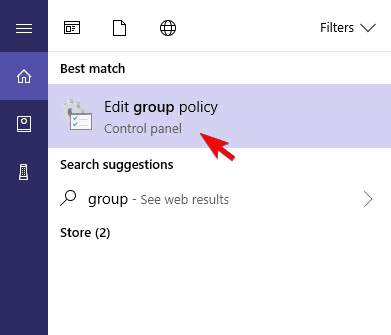
- Navigieren Sie zu: Computerkonfiguration/Administrative Vorlagen/Windows-Komponenten/Windows Defender Antivirus.
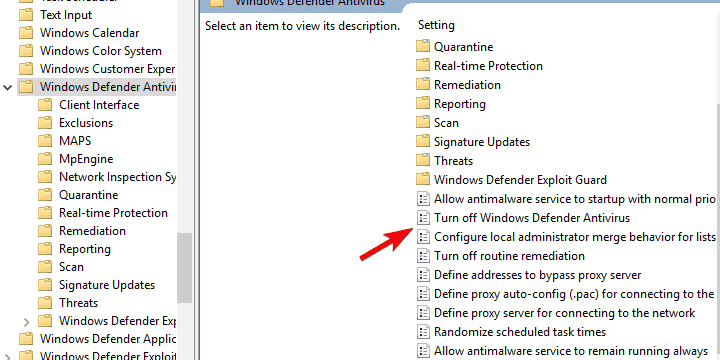
- Stellen Sie sicher, dass "Deaktivieren Sie Windows Defender Antivirus“ ist deaktiviert oder nicht konfiguriert.

Wenn Sie nicht auf das GPE zugreifen können, gibt es immer noch eine Möglichkeit, Windows Defender erneut zu aktivieren. Sie können zum Registrierungseditor navigieren und einige erforderliche Änderungen vornehmen. Seien Sie jedoch vorsichtig, da dies die riskanten Gründe sind und ein Missbrauch zu kritischen Systemschäden führen kann.
Befolgen Sie diese Schritte, um Defender-bezogene Registrierungseinstellungen zu optimieren:
- Typ regedit Klicken Sie in der Windows-Suche mit der rechten Maustaste auf Regedit und als Administrator öffnen.
- Navigieren Sie zu: HKEY_LOCAL_MACHINESOFTWAREPoliciesMicrosoftWindows Defender.
- Wenn es einen Eintrag gibt Deaktivieren Sie AntiSpyware, mit der rechten Maustaste darauf klicken und öffnen Eigenschaften.
- Ändern Sie den Wert auf 0 (Null) und beenden Sie den Registrierungseditor.
7. Updates manuell herunterladen
Wenn das Problem weiterhin besteht und Windows einfach nicht nachkommt, können Sie versuchen, die Viren- und Spyware-Datenbank manuell zu aktualisieren. Alle neuesten Definitionen werden nämlich online auf einer speziellen Website gespeichert. Je nach Betriebssystemversion (Windows 10 oder Windows 8/8.1) und Systemarchitektur können Sie dort navigieren und passende Definitionsupdates herunterladen.
- LESEN SIE AUCH: Behebung: „Update der Schutzdefinition fehlgeschlagen“ Windows Defender-Fehler
Befolgen Sie diese Schritte, um Updates für Windows Defender manuell zu installieren:
- Navigieren Sie zur offiziellen Website mit Definitionsaktualisierungen, Hier.
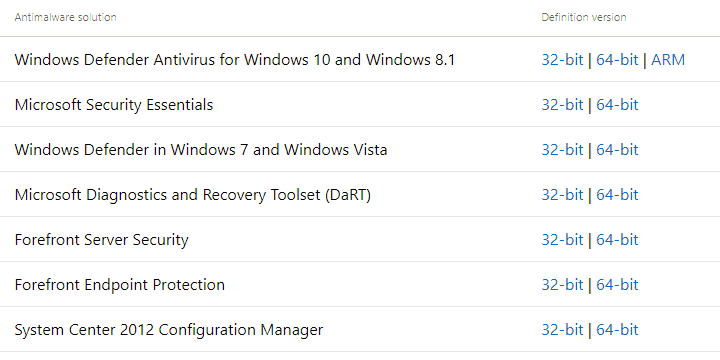
- Scrollen Sie nach unten und laden Sie die richtige Version herunter, die zu Ihrem System passt Ausführung Und die Architektur.
- Installieren Sie es wie jede andere Anwendung und starten Sie Ihren PC neu.
8. PC auf Werkseinstellungen zurücksetzen
Wenn Sie das Problem nach allen vorherigen Schritten immer noch nicht lösen können, empfehlen wir, Windows auf die Standardwerte zurückzusetzen. Dies ist viel besser als die Neuinstallation, da Sie Ihre Dateien behalten können. Dies ist eher eine Auffrischung für das System und ein praktikabler letzter Ausweg, wenn Systemfunktionen Ihnen das Leben schwer machen.
- LESEN SIE AUCH: Laden Sie die Windows Defender Chrome-Erweiterung herunter, sie ist zu 99 % effizient
Befolgen Sie diese Schritte, um Ihren PC auf die Werkseinstellungen zurückzusetzen:
- Drücken Sie zum Öffnen die Windows-Taste + IEinstellungen.
- WählenUpdate & Sicherheit.
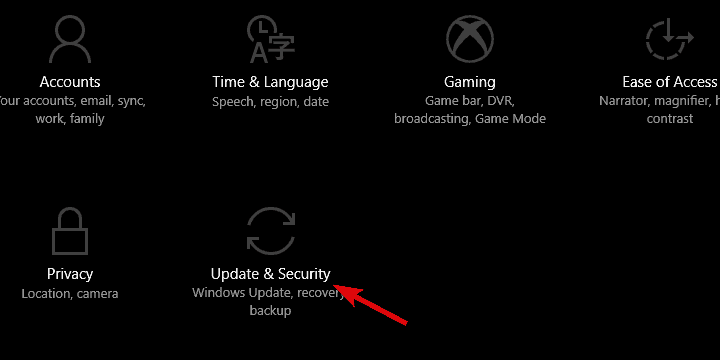
- WählenErholung.
- Klicken "Loslegen" unterSetzen Sie diesen PC zurück.
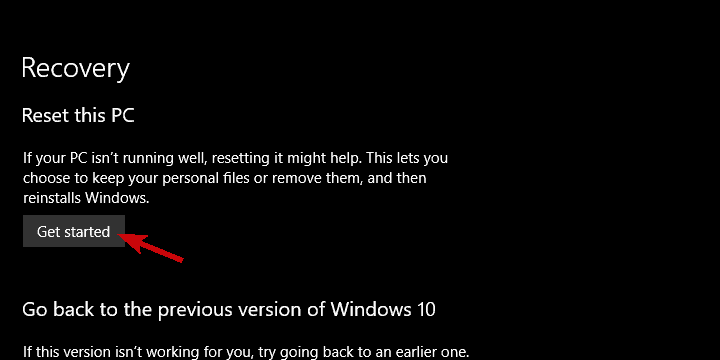
-
EntscheidenBehalte die Dateien und fahren Sie mit dem Reset-Vorgang fort.
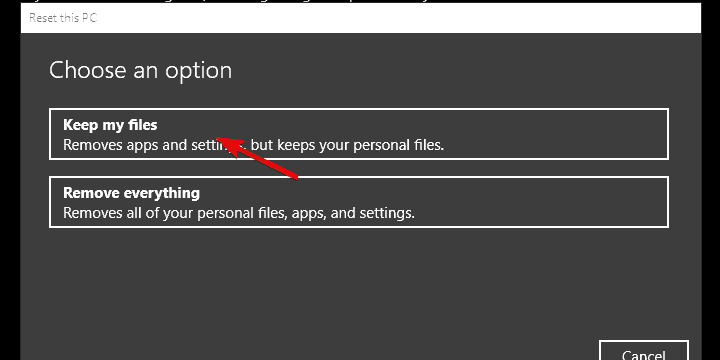
Das ist es. Wir hoffen, dass dies eine informative Lektüre war und dass Sie Windows Defender jetzt ohne Probleme aktualisieren können. Sie müssen diese Definition immer auf dem neuesten Stand halten, daher ist es ziemlich gefährlich, sie zu vernachlässigen.
Vergessen Sie auch nicht, Ihre Meinung zu diesem Problem zu äußern und alternative Lösungen anzubieten. Der Kommentarbereich befindet sich direkt darunter.
VERWANDTE GESCHICHTEN, DIE SIE SEHEN SOLLTEN:
- Behebung: Windows Defender verursacht „appleiedav.exe“-Fehler
- Vollständige Lösung: Windows Defender-Fehler „Ein unerwartetes Problem ist aufgetreten“.
- Vollständiger Fix: Windows Defender schaltet Windows 10, 8.1, 7 nicht ein
- Die Windows Defender-Firewall unterstützt das Windows-Subsystem für Linux
Haben Sie immer noch Probleme? Beheben Sie sie mit diesem Tool:
GESPONSERT
Wenn die obigen Ratschläge Ihr Problem nicht gelöst haben, können auf Ihrem PC tiefere Windows-Probleme auftreten. Wir empfehlen Herunterladen dieses PC-Reparatur-Tools (auf TrustPilot.com als „Großartig“ bewertet), um sie einfach anzusprechen. Klicken Sie nach der Installation einfach auf die Scan starten Taste und drücken Sie dann auf Alles reparieren.